Dynamics 365 レコードの Microsoft Teams チャネルへのリンクを有効にする
既定では、Dynamics 365 の顧客エンゲージメント アプリでは、Dynamics 365 レコードの Teams チャネルへのリンクは無効になっています。
- Dynamics 365 の販売
- Dynamics 365 Customer Service
- Dynamics 365 Field Service
- Dynamics 365 Marketing
- Dynamics 365 Project Service Automation
Note
- この機能を有効にすると、共同作業機能は 一連の選択済みのシステム エンティティでのみ有効 になります。 追加のエンティティまたはユーザー定義エンティティの Microsoft Teams 統合を有効にする場合は、msdyn_SetTeamsDocumentStatus Web API のアクションを使用してプログラムで実行すればよいだけです。 詳細: Microsoft Teams 統合をコードを使用して有効化または無効化する 。
- 構成中に問題が発生した場合は、Teams 統合の構成に関する問題のトラブルシューティング を参照してください。
ライセンスとロールの要件
| 要件タイプ | 以下が必要です |
|---|---|
| ライセンス |
詳細: |
| セキュリティ ロール | システム管理者 詳細: Sales の事前定義されたセキュリティ ロール |
前提条件
Microsoft Teams 統合では、SharePoint 統合がバックエンドで使用されます。 次の前提条件を満たしていることを確認してください:
SharePoint 統合が構成されていない場合、OneDrive 統合も無効にする必要があります。 この要件が満たされていない場合、Dynamics 365で顧客エンゲージメント アプリとのTeams統合を有効にしようとすると、エラー コード 800503ca が表示されます。
SharePoint 統合が構成されていない場合、アクティブな SharePoint サイトが組織内に存在しないようにしてください。 (非アクティブ化された SharePoint サイトが問題を起こすことはありません。) これが満たされていない場合、Dynamics 365 の顧客エンゲージメント アプリと Teams の統合を有効にしようとすると、エラー コード 800503ca が表示されます。
SharePoint 統合が構成されていない場合、絶対 URL を使用して作成された SharePoint ドキュメントの場所が組織内に存在しないようにしてください。 必ず、絶対 URL で場所を削除してください。 これが満たされていない場合、Dynamics 365で顧客エンゲージメント アプリとのTeams統合を有効にしようとすると、エラー コード 800503ca が表示されます。
現在、SharePoint をオンプレミスで使用してドキュメント管理を行うように構成されている場合、顧客エンゲージメント アプリで SharePoint Online が使用されるようにドキュメント管理を設定する必要があります。 詳細は、Dynamics 365 でアプリを設定して SharePoint Online を使用するを参照してください。
SharePoint Online 管理者が、非管理対象デバイスからの SharePoint サイトを許可/ブロックするために非管理対象デバイスからの制御アクセス (条件付きアクセスポリシー) を有効にしている場合、Microsoft Teams はドキュメント管理に SharePoint サイトを使用するため、Microsoft Teams 統合に同じ制限が適用されます。 これらの制限により、ユーザーが顧客エンゲージメント アプリのページで接続されたチーム チャネル ファイル ライブラリにアクセスしようとすると、ユーザーがブロックされる可能性があります。 詳細については、アンマネージド デバイスからのアクセスを制御するを参照してください。
Teams にピン留めする Dynamics 365 エンティティの SharePoint ドキュメント管理を有効にします。 詳細については、特定のエンティティの SharePoint ドキュメント管理を有効にする を参照してください。
Dynamics 365 から Microsoft Teams 統合の構成中にがエラーが発生した場合、1 つ以上の上記の前提条件が満たされていない可能性があります。 詳細については、Microsoft Teams 統合のトラブルシューティング を参照してください。
営業ハブでレコードのリンクを有効にする
営業 ハブ アプリの左下で、エリア変更>アプリの設定 を選択します。
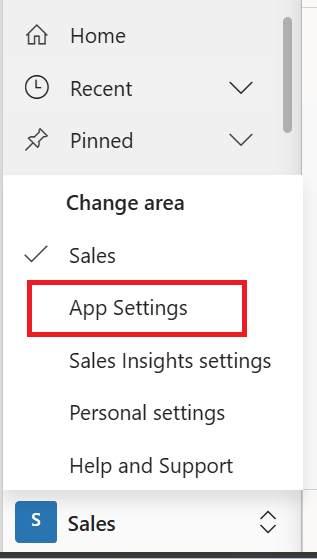
一般設定 で、チャットおよびコラボレーション を選択します。
Microsoft Team のコラボレーションとチャット ページが開きます。
基本的なコラボレーション エクスペリエンス を有効にするには、Dynamics 365 レコードの Microsoft Teams チャネルへのリンクをオンにする を選択します。 基本的な Microsoft Teams の統合が有効になると、コラボレーション ボタンが顧客エンゲージメント アプリ レコードに表示され、接続されたチーム チャネルが表示されるか、Microsoft Teams で新しい接続を設定できるようになります。 さらに、レコード ページの [ドキュメント] タブには、接続されたチーム チャネル ファイル ライブラリが表示されます。
拡張されたコラボレーション エクスペリエンス を有効にするには、Microsoft Teams の拡張統合を有効にする を選択します。 このオプションを有効にするには、Microsoft 365 テナント管理者のアクセス許可が必要です。 拡張された Microsoft Teams 統合が有効になっている場合、コラボレーション ボタンが顧客エンゲージメント アプリのレコードおよび表示ページに表示されます。 アプリ内の任意の Microsoft Teams コラボレーション チャネルとの接続を設定できます。

同意ダイアログで、同意 を選択します。
重要
組織を代表して同意すると、アプリは、ユーザーがアクセスできるすべての Teams グループと関連コンテンツへの完全なアクセス権を取得します。 アプリには完全なアクセス権がありますが、そのデータの読み取りや書き込みは行いません。 アプリは、チーム/チャネル リストを読み取るか、Dynamics 365 データで共同作業するためのチーム/チャネルを作成するだけです。
Note
同意を選択をしないと、他のユーザーがエンティティ レコードまたはビューを Microsoft Teams へピン留めしたり、タブを他のユーザーと共有する際に、次のエラー メッセージが表示されます: "管理者はユーザー同期機能を使用することに同意していません。手動で追加できます。" このエラー メッセージが表示された場合は、 レコードまたはビューを Teams チャネルにピン留めするときのエラー。
変更を保存します。
これでレコードを開くときに、コラボレーション ボタンが表示されるようになりました。
カスタム アプリでレコードのリンクを有効にする
Power Apps にサインインします。
左側のナビゲーション ウィンドウで、選択 環境 を選択し、Teamsチャットを有効にする 環境 を 選択 します。
環境 ページで、設定 を選択します。
[設定] ページで、 [統合]を展開し、選択 [Teams統合設定]を展開します。

Microsoft Team のコラボレーションとチャット ページが開きます。
基本的なコラボレーション エクスペリエンス を有効にするには、Dynamics 365 レコードの Microsoft Teams チャネルへのリンクをオンにする を選択します。 基本的な Microsoft Teams の統合が有効になると、コラボレーション ボタンが顧客エンゲージメント アプリ レコードに表示され、接続されたチーム チャネルが表示されるか、Microsoft Teams で新しい接続を設定できるようになります。 さらに、レコード ページの [ドキュメント] タブには、接続されたチーム チャネル ファイル ライブラリが表示されます。
拡張されたコラボレーション エクスペリエンス を有効にするには、Microsoft Teams の拡張統合を有効にする を選択します。 このオプションを有効にするには、Microsoft 365 テナント管理者のアクセス許可が必要です。 拡張された Microsoft Teams 統合が有効になっている場合、コラボレーション ボタンが顧客エンゲージメント アプリのレコードおよび表示ページに表示されます。 アプリ内の任意の Microsoft Teams コラボレーション チャネルとの接続を設定できます。

同意ダイアログで、同意 を選択します。
重要
組織を代表して同意すると、アプリは、ユーザーがアクセスできるすべての Teams グループと関連コンテンツへの完全なアクセス権を取得します。 アプリには完全なアクセス権がありますが、そのデータの読み取りや書き込みは行いません。 アプリは、チーム/チャネル リストを読み取るか、Dynamics 365 データで共同作業するためのチーム/チャネルを作成するだけです。
Note
同意を選択をしないと、他のユーザーがエンティティ レコードまたはビューを Microsoft Teams へピン留めしたり、タブを他のユーザーと共有する際に、次のエラー メッセージが表示されます: "管理者はユーザー同期機能を使用することに同意していません。手動で追加できます。" このエラー メッセージが表示された場合は、 レコードまたはビューをチームのチャネルにピン留めするときのエラー。
変更を保存します。
これでレコードを開くときに、コラボレーション ボタンが表示されるようになりました。
関連情報
Microsoft Teams によるコラボレーション エクスペリエンス ベーシックと拡張の違い
基本的な共同作業エクスペリエンス
拡張された共同作業エクスペリエンス